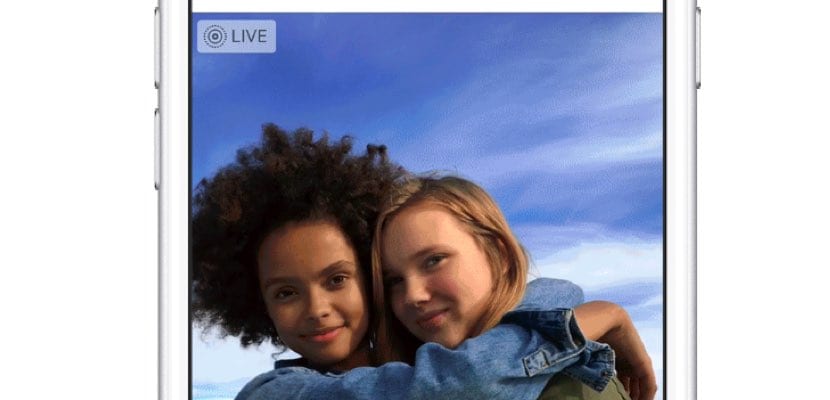
Una delle migliori opzioni che Apple poteva aggiungere alle foto con il nostro iPhone era quella di poterle dare vita grazie a piccoli clip che vengono registrati nelle immagini che scattiamo. Questo è arrivato grazie a Live Photos. È vero che non tutti i modelli sono compatibili, ma questa funzione È compatibile dal modello iPhone 6S in poi.
Tuttavia, potresti aver visto che quando vuoi dare un'occhiata alla tua libreria di foto nell'applicazione "Foto", viene visualizzata solo un'immagine tra tutte quelle raccolte nella sequenza registrata. Questa immagine È noto come "Key Photo". E se pensi che molti di loro non mostrino la parte migliore della Live Photo che hai catturato, ti facciamo sapere che puoi cambiare quell'immagine che viene mostrata, per impostazione predefinita, nella libreria delle foto. Quindi prendi nota e apporta le modifiche rapidamente.

Per accedere alle foto che hanno l'effetto Live Photo, è necessario accedere all'applicazione Foto iOS e cercare in "Album". Una volta dentro vedrai che ci sono diverse cartelle che riuniscono tutte le foto con "selfie", "ritratti", "time-lapse" e così via. Y una delle cartelle raccoglie tutte le "Live Photos" che hai scattato. Bene, allora entraci.
Fai un giro di tutte le catture che hai in questa cartella e seleziona una fotografia; quella che pensi che la miniatura mostrata nella libreria fotografica non rappresenti il meglio di questa immagine. Una volta dentro, lo vedrai in alto a destra hai la possibilità di "Modifica". Vai avanti.
Tutte le opzioni di modifica per questa immagine appariranno quindi sugli schermi. E uno di questi è che nella parte inferiore dell'immagine - presumibilmente è la foto chiave che iOS ha scelto - appare una giostra con tutti gli scatti che compongono la Live Photo in questione. Sapere qual è la foto chiave del momento, su di essa - sempre parlando della giostra - apparirà un piccolo punto bianco quando deciderete di muovervi attraverso la giostra.
Per cambiare questa foto chiave, muovi il dito sulla giostra, scegli qual è la foto migliore che descrive il momento; Sopra vedrai l'opzione "Crea foto chiave", contrassegnala e premi "Ok" del segno inferiore. E voilà, la foto chiave verrà cambiata. Cosa pensi che dovresti tornare alla foto chiave originale? Il punto originario del colore bianco rimane anche se in modo sfocato.
Per maggiori informazioni: Apple
